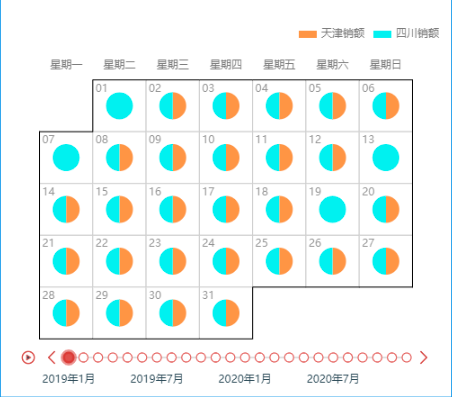- 功能更新
- OurwayBI新框架v2.6发版说明(2025年07月25日)
- OurwayBI新框架v2.5发版说明(2025年03月25日)
- OurwayBI新框架v2.4发版说明(2024年11月0日)
- OurwayBI新框架v2.3发版说明(2024年7月04日)
- OurwayBI新框架v2.2发版说明(2024年3月13日)
- OurwayBI新框架v2.0发版说明(2023年9月27日)
- V8.11版本说明(2023年1月18日)
- V8.10小版本说明(2022年9月30日)
- V8.10版本说明(2022年6月23日)
- V8.9版本说明(2022年5月12日)
- V8.8版本说明(2022年4月15日)
- V8.7版本说明(2021年12月22日)
- V8.6小版本说明(2021年11月19日)
- V8.6版本说明(2021年11月11日)
- V8.5版本说明(2021年10月11日)
- V8.4版本说明(2021年8月09日)
- V8.4版本说明(2021年7月05日)
- V8.1版本说明(2021年3月12日)
- V8.1版本说明(2021年1月18日)
- V8.1版本说明(2020年12月04日)
- V8.1版本说明(2020年11月10日)
- V8.1版本说明(2020年9月30日)
- V8.1版本说明(2020年9月10日)
- V8.1版本说明(2020年8月21日)
- V8.1版本说明(2020年8月5日)
- V7.10版本说明(2020年6月23日)
- V7.10版本说明(2020年5月12日)
- V7.9版本说明(2020年3月31)
- V7.8版本说明(2020年3月24日)
- V7.7版本说明(2020年2月19日)
- V7.7版本说明(2020年1月9日)
- V8.8版本说明文档
- 系统安装部署
- 报表及管理驾驶舱开发
- 图表类型
- 图表对象应用
- 智能分析
- 大屏可视化&移动端
- ETL&数据填报
- 系统管理
- 部署集成
- 标准解决方案
- AI
- 指标管理
- 多语言
- 高手训练营
- 大屏展示文件夹
日历饼图
来源:
|
作者:佚名
|
发布时间: 2021-01-07
|
3321 次浏览
|
分享到:
1.概述
1.1 应用场景
可以直观的看出整个月份每天的数据占比情况,当用户更关注每天的数据的简单占比时,适合使用日历饼图。
1.2 图表特点
优点:能很直观的看到每一个部分在整体中所占的比例。
缺点:不适合较大的数据集(分类)展现,数据项中不能有负值,当比例接近时,人眼很难准确判别。
1.3 流程图

1.4 素材下载
素材下载:超市数据源
2.属性介绍
2.1 数据
常规数据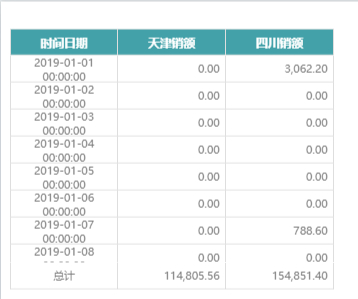
日历图基础样式的详细介绍可以参见文档:(跳转链接)
3.操作流程
3.1 报表设计
(1)新增日历饼图
点击“+”号,添加图表-“日历图”-“日历饼图”
(2)添加数据
在数据集构建器设置汇总字段和行维度
表达式:
天津销额(四川销额把[省份]='天津'改成[省份]='四川'):
case when [区域销售记录_powerbi_16adb2c03f8311ebb17e0721323ea97b].[省份]='天津' then Sum([区域销售记录_powerbi_16adb2c03f8311ebb17e0721323ea97b].[销额]) else 0 end 
(3)设置属性
①属性—专有—日历图:设置日历图的样式。
基本:设置日历图的布局朝向有水平和垂直两个朝向。
分隔线样式:设置日历图的分割线的颜色、类型、粗细等。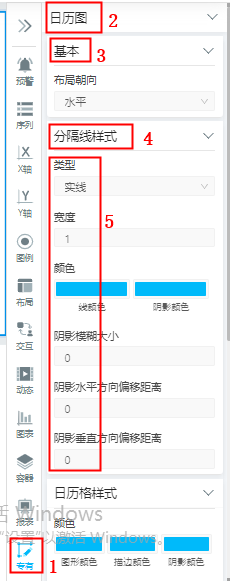
②属性—专有—日历格样式:设置日历格的颜色、边线的样式等 。

③属性—专有—日历饼图:调整日历饼图的图表大小和饼图大小、周字体样式、日期字体的样式等。
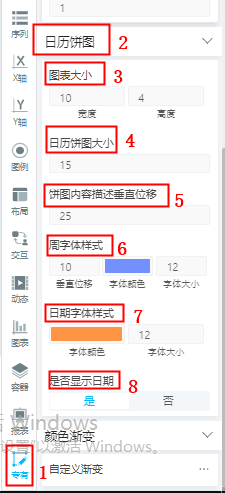
④属性—图表—调色板:设置饼图的颜色。
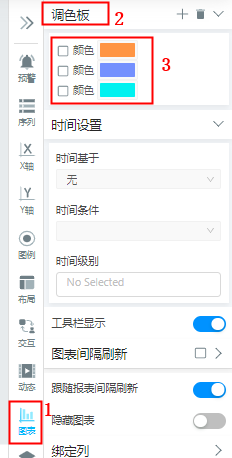
3.2 效果展示